主页 > 经验 >
Win10系统IE打开网页显示不全的解决方法 Win10系统IE打开网页显
Win10系统IE打开网页显示不全的解决方法 Win10系统IE打开网页显示不全怎么办 随着Win10的普及,越来越多的用户升级到了Win10系统,因Win10系统自带浏览器变成Edge,使用不习惯,所以不少用户还是选择使用IE浏览器。可是最近有用户使用IE浏览器打开页面的时候,发现网页显示不全,重新打开也一样,小编就给大家介绍下Win10系统IE浏览器网页显示不全的解决方法。
步骤如下:
1、按下“Win+R”组合键,在框中输入“inetcpl.cpl”,点击确定打开“internet 选项”;
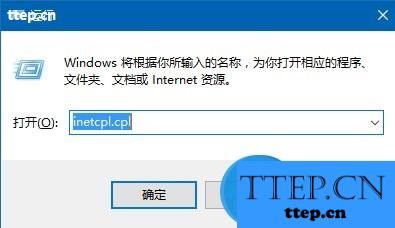
2、点击“高级”选卡,点击底部的“重置”按钮;
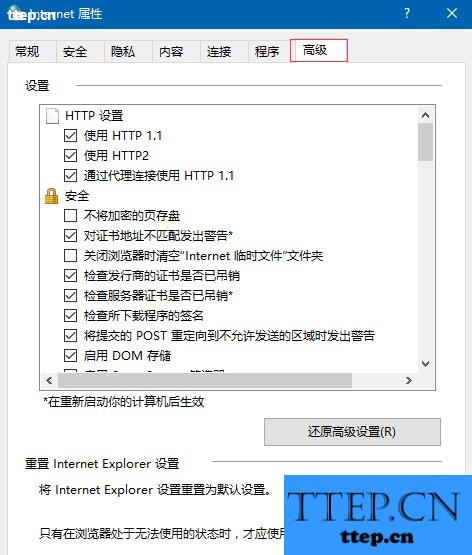
3、在“重置 Internet Explorer 设置”界面将“删除个人设置”选项勾选,然后点击“重置”;
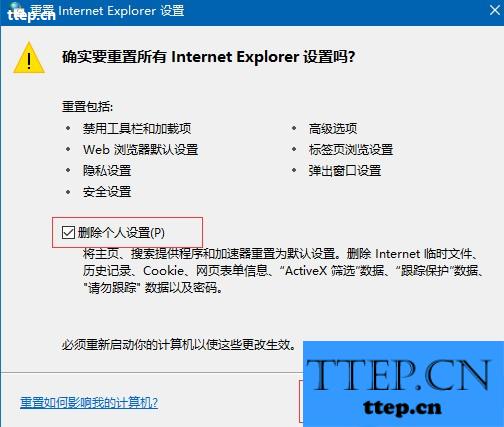
4、等待重置操作自动完成即可。
上面就是Win10系统IE浏览器网页显示不全的解决方法介绍了,如果还未解决问题,不妨下载个IE浏览器重新安装。
步骤如下:
1、按下“Win+R”组合键,在框中输入“inetcpl.cpl”,点击确定打开“internet 选项”;
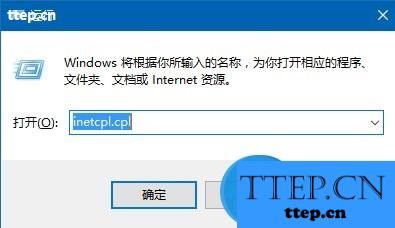
2、点击“高级”选卡,点击底部的“重置”按钮;
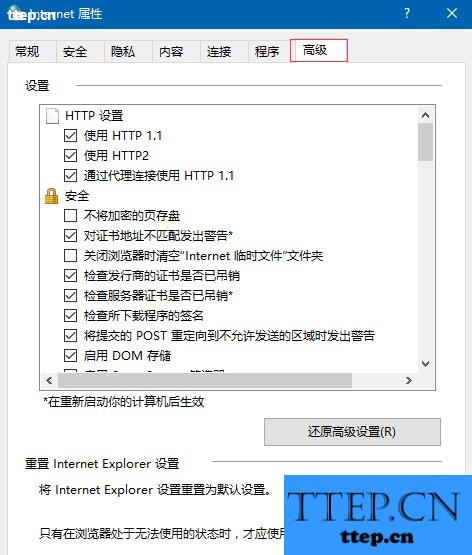
3、在“重置 Internet Explorer 设置”界面将“删除个人设置”选项勾选,然后点击“重置”;
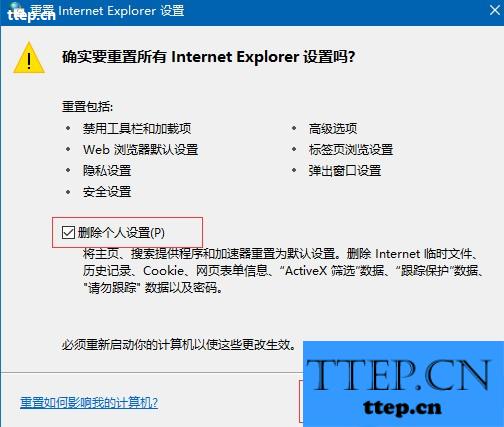
4、等待重置操作自动完成即可。
上面就是Win10系统IE浏览器网页显示不全的解决方法介绍了,如果还未解决问题,不妨下载个IE浏览器重新安装。
- 最近发表
- 赞助商链接
